
यह सॉफ़्टवेयर आपके ड्राइवरों को चालू रखेगा, इस प्रकार आपको सामान्य कंप्यूटर त्रुटियों और हार्डवेयर विफलता से सुरक्षित रखेगा। 3 आसान चरणों में अब अपने सभी ड्राइवरों की जाँच करें:
- ड्राइवर फिक्स डाउनलोड करें (सत्यापित डाउनलोड फ़ाइल)।
- क्लिक स्कैन शुरू करें सभी समस्याग्रस्त ड्राइवरों को खोजने के लिए।
- क्लिक ड्राइवर अपडेट करें नए संस्करण प्राप्त करने और सिस्टम की खराबी से बचने के लिए।
- DriverFix द्वारा डाउनलोड किया गया है 0 इस महीने पाठकों।
बहुत से लोग अपने पीसी पर कई ऑपरेटिंग सिस्टम चलाने के लिए वर्चुअल मशीन का उपयोग करते हैं। हालांकि, ऐसे समय होते हैं जब आपको कुछ बदलाव करने की आवश्यकता होती है। अपनी वर्चुअल मशीन का बैकअप रखना बेहतर है ताकि आप किसी भी समस्या के मामले में इसका उपयोग कर सकें।
यदि आप सोच रहे हैं कि आप अपनी वर्चुअल मशीन को VMware में कैसे निर्यात कर सकते हैं, तो यह लेख वर्चुअल मशीन को OVF प्रारूप में निर्यात करने की प्रक्रिया की व्याख्या करता है। ओवीएफ प्रारूप वीएम का पूरा विनिर्देश प्राप्त करने के लिए है जो प्रशासकों के लिए सहायक है।
बाद में किसी भी चरण में अनावश्यक जटिलताओं से बचने के लिए नीचे दिए गए चरणों का सावधानीपूर्वक पालन करें।
मैं VMware में वर्चुअल मशीन कैसे निर्यात करूं?
1. अपनी वर्चुअल मशीन को बंद करें

- सबसे पहले और सबसे महत्वपूर्ण, उस वर्चुअल मशीन का चयन करें जिसे आप निर्यात करना चाहते हैं।
- वर्चुअल मशीन पर राइट-क्लिक करें शक्ति और क्लिक करें शट डाउन गेस्ट.
- शटडाउन प्रक्रिया पूरी होने तक प्रतीक्षा करें और अगले चरण पर आगे बढ़ें।
2. ओवीएफ प्रारूप में निर्यात करें
- अपनी वर्चुअल मशीन को OVF प्रारूप में निर्यात करने के लिए, अपनी वर्चुअल मशीन का चयन करें और नेविगेट करें फ़ाइल >> निर्यात >> निर्यात ओवीएफ टेम्पलेट.
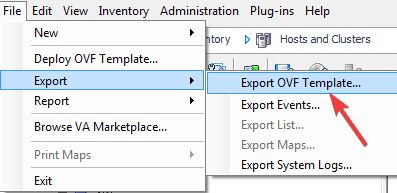
- एक बार निर्यात ओवीएफ टेम्पलेट खिड़की आपकी स्क्रीन पर खुलता है, निर्दिष्ट करें नाम ओवीएफ का।
- चुनें निर्देशिका जहां आप ओवीएफ फाइल को सेव करना चाहते हैं और चुनें ओवीएफ स्वरूपों की सूची से।
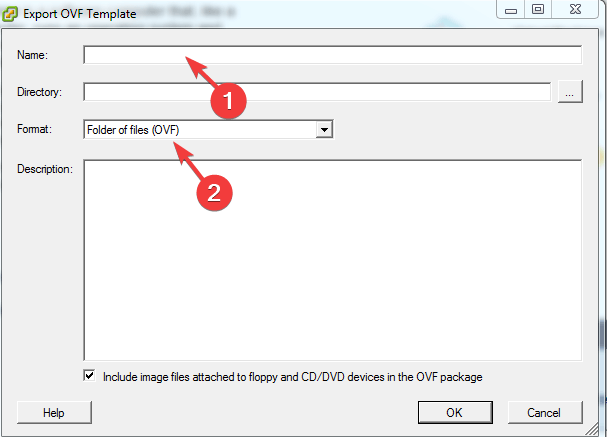
- दबाएं ठीक है निर्यात प्रक्रिया शुरू करने के लिए बटन।
- आप निर्यात प्रक्रिया की प्रगति निर्यात संवाद बॉक्स में देख सकते हैं। तब तक प्रतीक्षा करें जब तक आपका सिस्टम प्रदर्शित न हो जाए सफलतापूर्वक पूरा संदेश।
- वह निर्देशिका खोलें जहाँ आपने निर्यातित OVF फ़ाइल सहेजी है।
इस लेख में, हमने पता लगाया है कि हम VMware में वर्चुअल मशीन को कैसे निर्यात कर सकते हैं। हमें उम्मीद है कि इस पद्धति ने आपको अपना वीएम निर्यात करने में मदद की है। अब आप अपनी आवश्यकता के अनुसार OVF फ़ाइल आयात कर सकते हैं। नीचे टिप्पणी अनुभाग में अपने प्रश्नों को छोड़ने के लिए स्वतंत्र महसूस करें।
संबंधित लेख जिन्हें आपको देखने की आवश्यकता है:
- यहां बताया गया है कि VMware ऑटो-स्टार्ट नॉट वर्किंग इश्यू को कैसे ठीक करें
- आश्चर्य है कि VMware में USB ड्राइव से बूट कैसे करें? इसे इस्तेमाल करे
- यहां बताया गया है कि VMware बूटिंग त्रुटि को कैसे हल किया जाए


